|
|
第一步、准备工作
1、下载SSH工具PuTTY:
http://www.gebi1.com/forum.php?mod=attachment&aid=MTgzMDJ8MTZiYzIxMjJ8MTM5NDI0NDU3MHwxfDc3NzA
2、下载迅雷Xware固件:
mrshelly,如果您要查看本帖隐藏内容请回复
根据你机器不同的型号选择对应的版本下载
第二步、安装迅雷软件
1、开启DSM的SSH服务
步骤:控制面板--->终端机和SNMP--->启动SSH功能,点击应用!
2、建立迅雷文件夹TDDOWNLOAD
步骤:控制面板--->共享文件夹--->新增--->TDDOWNLOAD--->赋予admin读写权限,点击确定!
把迅雷Xware固件,解压后的文件全部上传到TDDOWNLOAD里面!
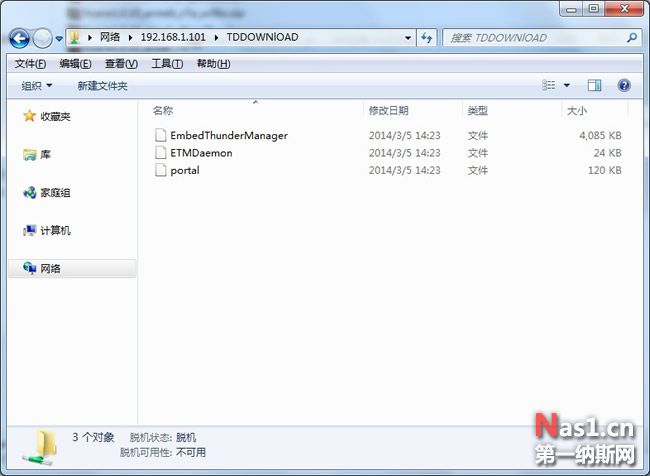
3、开启PuTTY登录nas
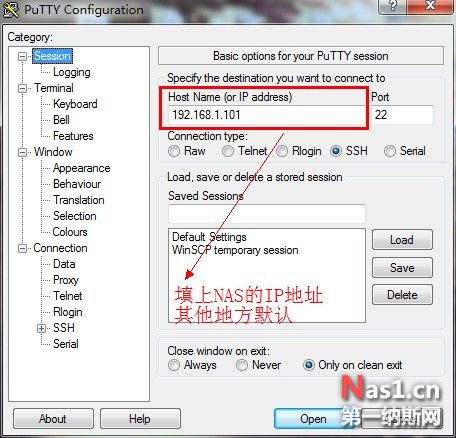
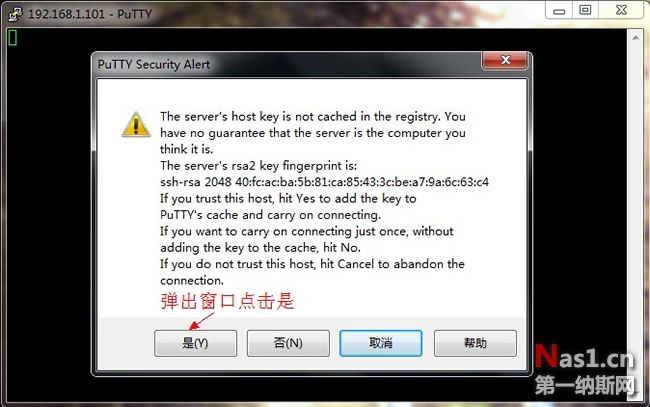
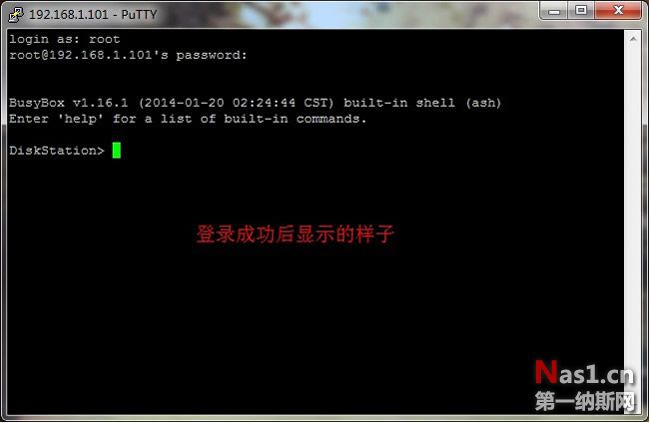
注意:
①、登录的用户名用root,密码就是admin的密码,并且admin密码不能为空!
②、linux输入的密码是不会显示的,输入完直接回车就可以!
4、分别执行下面命令后回车
①、输入- chmod +x /volume1/TDDOWNLOAD/*
[color=rgb(51, 102, 153) !important]复制代码
②、输入- /volume1/TDDOWNLOAD/portal
[color=rgb(51, 102, 153) !important]复制代码
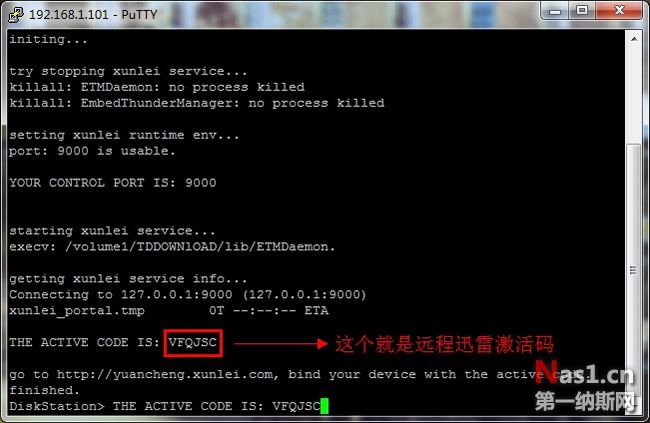
注意:
安装完毕后记得记下这段英文后面的激活码 THE ACTIVE CODE IS: VFQJSC
到这里虽然远程迅雷已经安装完毕,但是我们需要让他可以开机的时候自启动就需要安装bootstrap来实现。
第三步、安装bootstrap
(DS214 DS213j DS414 用户跳过bootstrap安装因为不支持,直接跳到最后一步手动启动迅雷软件)
1、分别执行下面命令后回车
①
[color=rgb(51, 102, 153) !important]复制代码
②
x86版本的机器直接通过下面wget命令来下载bootstrap,比如:ds214play、ds713+、ds1513+、ds1813+
[color=rgb(51, 102, 153) !important]复制代码
③- sh syno-i686-bootstrap_1.2-7_i686.xsh
[color=rgb(51, 102, 153) !important]复制代码
2、编辑.profile文件
①
[color=rgb(51, 102, 153) !important]复制代码
按下键盘上的字母键I
- #PATH=/sbin:/bin:/usr/sbin:/usr/bin:/usr/syno/sbin:/usr/syno/bin:/usr/local/sbin
- #export PATH
[color=rgb(51, 102, 153) !important]复制代码
然后把光标移动到上面两行前面加个#号(上面#号我已经添加好的了)
按下键盘的esc键,再按下键盘上的shift+:键,然后输入
[color=rgb(51, 102, 153) !important]复制代码
回车,这样就自动保存退出了。
2、继续编辑rc.local来设置开机自启动命令。
①输入以下命令
[color=rgb(51, 102, 153) !important]复制代码
②按下键盘上的字母键I,对比你的界面,按照以下位置,输入命令。
#!/bin/sh
# Optware setup
[ -x /etc/rc.optware ] && /etc/rc.optware start
- /opt/bin/aria2c --conf-path=/volume1/web/aria2/aria2ch.conf -D &
- /volume1/@appstore/Python/usr/local/bin/python2.7 /volume1/web/goagent/local/proxy.py &
- /volume1/TDDOWNLOAD/portal &
[color=rgb(51, 102, 153) !important]复制代码
exit 0
③按下键盘的esc键,再按下键盘上的shift+:键,然后输入
[color=rgb(51, 102, 153) !important]复制代码
回车保存退出。
这样所有步骤都安装完毕了,在DSM界面重启一次你的nas,这样你的迅雷软件可以正常使用了。
在浏览器里面输入http://192.168.1.101:9000 如果出现数字,那么就说明已经安装成功了。(注意前面的ip填上你自己的)
第四步、登录远程迅雷
1、登录远程迅雷,没账号的话自己注册个。
http://yuancheng.xunlei.com/
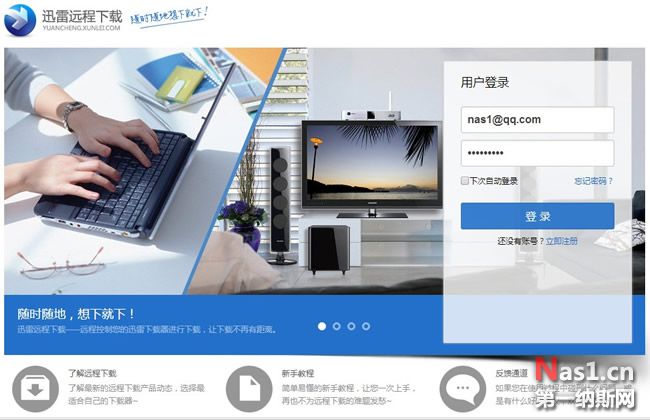
2、在NAS标签里面输入刚才安装时候生成的激活码!
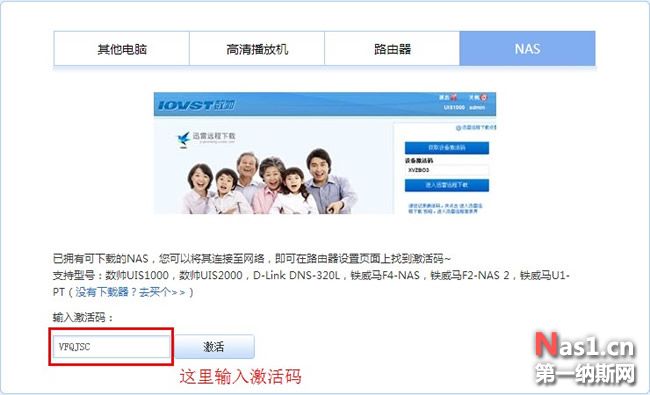
3、好了大功告成,可以去享受迅雷的高速下载和离线功能了。
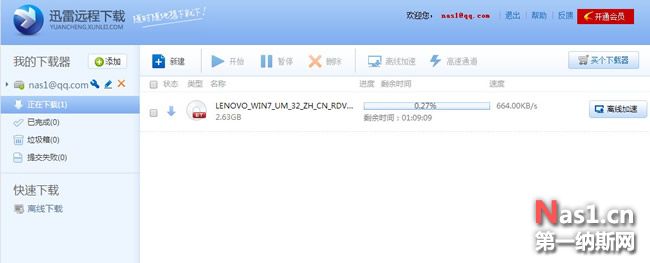
大家安装的时候请认真看好每个步骤,如果文章里面有提到的注意问题你又来问,那么我一概不答复。
注意问题:
1、TDDOWNLOAD下面的文件不要去删除他。
2、安装完毕迅雷默认会建立一个ThunderDB文件夹,这个文件夹也不要去碰他。
3、因为迅雷软件是安装在硬盘上面的,所以安装后你的nas就没办法休眠了。
手动启动迅雷
通过上面的完整安装后,你的迅雷就可以随机器自动启动运行了。但是有些机器没有相应的bootstrap下载,这样就没办法设定自启动任务了;比如ds213j、ds214、ds214se、ds414等机器,那么我们就需要手动去启动迅雷。
1、安装完第二步后直接跳到这一步。
2、打开 控制面板--->任务计划--->新增--->用户自定义脚本
然后在用户自定义的脚本处填上下面命令:
- /volume1/TDDOWNLOAD/portal
[color=rgb(51, 102, 153) !important]复制代码
以root账号运行,如下图

也可以设定计划任务,来定时运行迅雷脚本
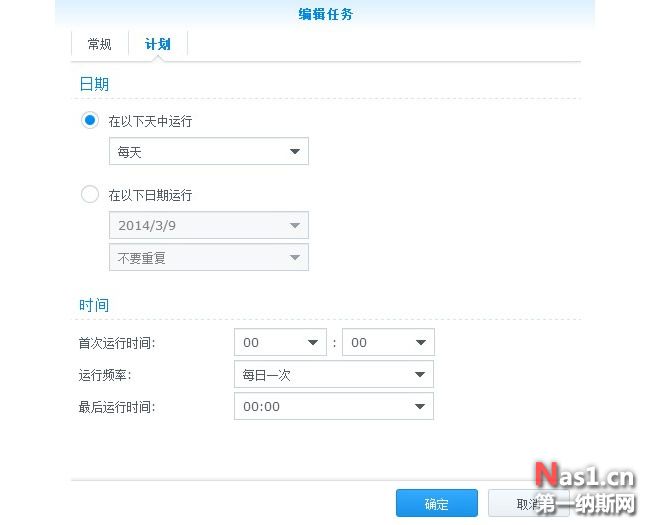
ok,这样下次开机的时候运行一次迅雷脚本,就可以使用了,一般运行后需要等2-3分钟才可以正常链接。
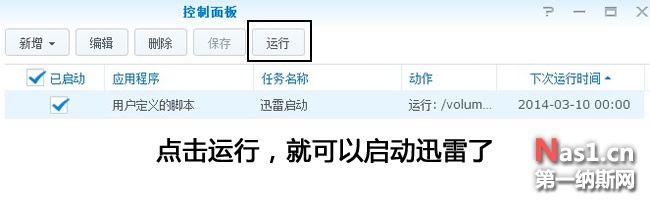
现在就完美了,教程大家认真看下吧!经过十几次的反复修改,已经做到够简单了,这还看不明白,那就不要怪我了。!
|
|
